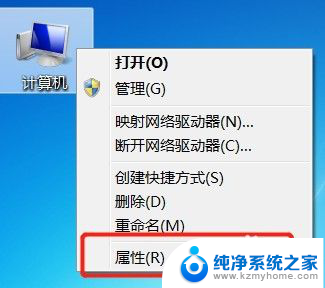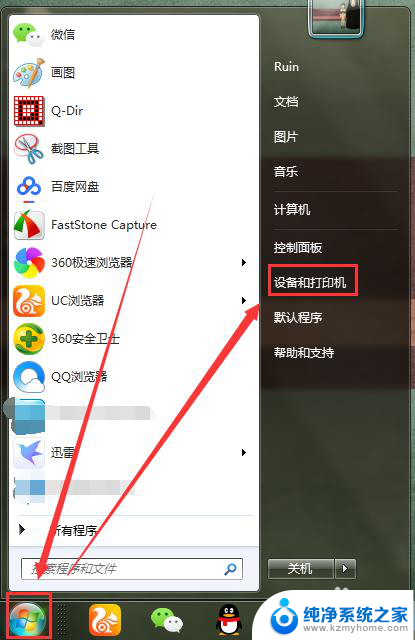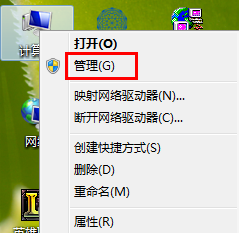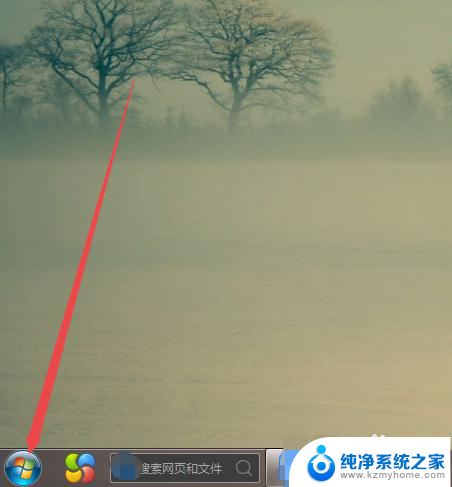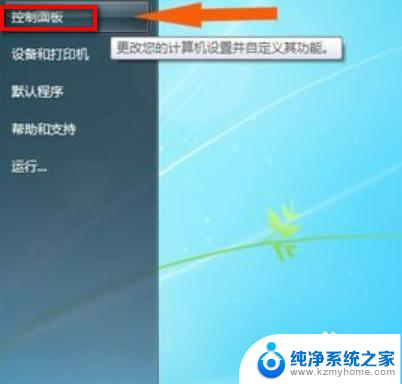win7搜索网络计算机 Win7局域网中的计算机如何查看
更新时间:2023-09-03 13:19:48作者:jiang
win7搜索网络计算机,在如今信息爆炸的时代,网络已经成为人们获取信息、交流沟通的重要渠道,在Win7操作系统中,我们可以利用搜索功能来快速查找所需的信息。有时候我们需要在局域网中搜索其他计算机,以便共享文件或者进行远程控制。Win7局域网中的计算机又该如何查看呢?本文将为大家介绍Win7局域网中查看计算机的方法,帮助大家更好地利用局域网资源。
具体方法:
1.首先,将我们的计算机接入网络。连接成功后点击桌面左下角的网络图标,选择打开网络和共享中心。
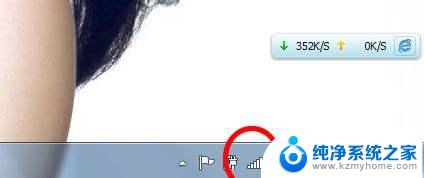
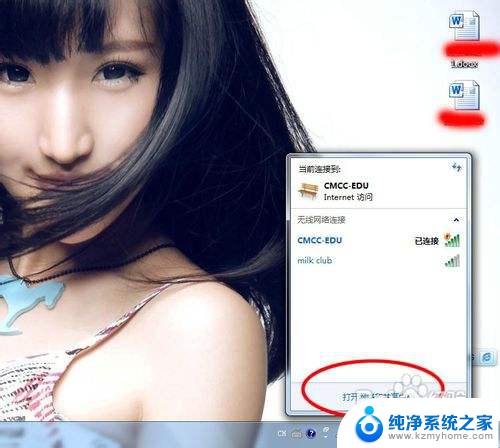
2.进入网络共享中心后,进入控制面板的网络连接界面。这时点击计算机与Internet之间的网络图标。
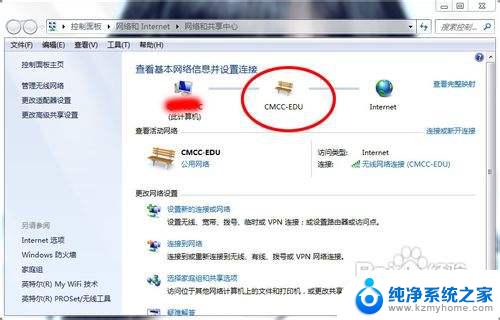
3.这时在界面的上方会出现“文件共享已关闭,看不到网络中的计算机,单机更改……”
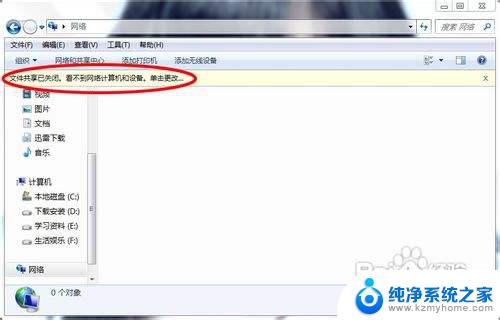
4.点击更改后,你就可以查看网络中的计算机了。如果拥有某台计算机的密码,就可以和这台计算机进行文件的共享了。
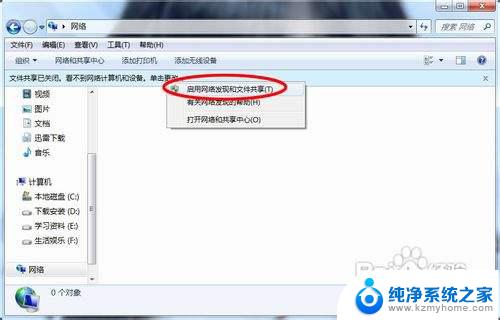
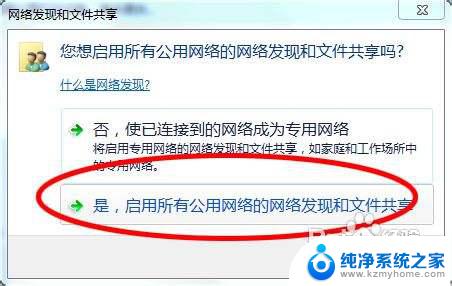
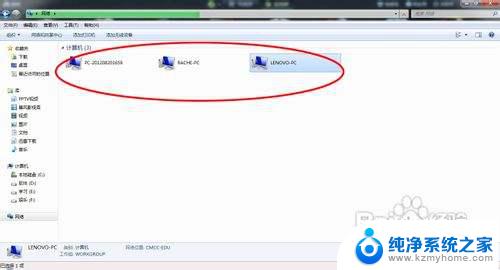
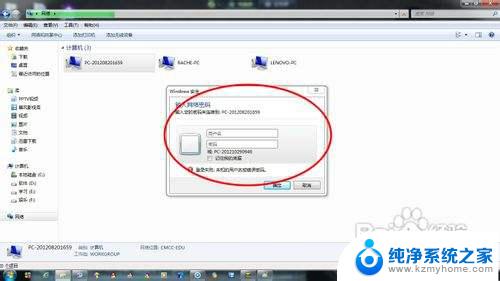
以上是关于如何在win7中搜索网络计算机的全部内容,如果您遇到了相同的问题,您可以按照上述方法解决。